ここ最近でスマートホームという言葉を耳にする機会が増えた。
自宅の家電や電子機器を、音声で操作したり、自動で稼働させたり。
本来なら人がするべき操作を自動化することで、可処分時間を増やして効率的な暮らしが実現できるというものだ。
なんだか難しそうだし、お金もかかりそう、プログラミングの知識とかないとダメなんでしょ?
そんなイメージがあるかもしれない。
今回はそんなイメージを払拭し、簡単に自宅をスマートホーム化できる製品「SwitchBot(スイッチボット)」を紹介しよう。
SwitchBotはこんな製品
SwitchBotは、様々な家電・電子機器を制御することのできるIoTデバイスだ。
電源のオン・オフは勿論のこと、特定の時間や条件によって自動的に稼働させることもできる。
さらに外出先から遠隔で操作することも可能だ。
自宅の家電や電子機器にSwitchBotを装着することで、簡単にスマート家電化することができる。
スマートホームに興味があるけど、そのために家を立て替えたり、
高価な家電を買い直すのは気が引けるという方にオススメだ。
SwitchBotの使い方
SwitchBotの使用方法について簡単に紹介していこう。
使用方法としては、SwitchBotのスマートフォンアプリ上から、
使用したいSwitchBotデバイスを制御することで、
様々な家電や電子機器を操作することができる。
SwitchBotデバイスとスマートフォンアプリの接続は、Bluetooth接続と、
後述するSwitchBot Hub Miniを活用した、Wi-Fiによるネットワーク接続を使用できる。
例えば部屋の電気を自動で点灯させたい場合は、
部屋の照明の電源ボタンにSwitchBotを装着することで、
スマートフォン上から遠隔でオン・オフを操作することができる。
また、SwitchBot Hub Miniには、赤外線リモコンの学習機能が備わっており、
スマートフォンをスマートリモコン化することで、様々な機器を操作可能にする。
なので、スマートフォンさえあれば、あとは自動化したい家電や電子機器などに合わせて、
SwitchBotのデバイスを購入することで、簡単にスマートホーム化することができる。
実際にSwitchBotを使ってみた

ここからは実際にSwitchBotを設置して、自宅をスマートホーム化していく。
実際の設置と使用方法を見ることで、この製品の利便性の高さが伝わると思う。
使用する製品と実現したい環境について
今回のスマートホーム化については、SwitchBotさんから提供いただいたデバイスを活用していく。
使うデバイスは下記の通りだ。
・SwitchBot Hub Mini
・SwitchBot
・SwitchBot カーテン
各デバイスの機能と役割について説明していこう。
SwitchBot Hub Mini

今回のスマートホーム化において中心的な役割を担うのが、
SwitchBot Hub Miniだ。
その重要な役割は下記の3点だ。
・家電製品のリモコン機能を学習してひとまとめにする
・各SwitchBotデバイスの操作基点としての役割
・Wi-Fi接続による遠隔操作の実現
SwitchBot

SwitchBotは家電や部屋の電気のボタンなどに設置することで、
物理的にボタンを押してくれる機器になっている。
SwitchBotデバイスでは一番シンプルな製品となっている。
そのシンプルさ故に様々なデバイスに対応しているのが特徴だ。
SwitchBotカーテン

今回のスマートホーム化の目玉とも言えるデバイス。
自動でカーテンの開閉を行ってくれる。
今回は以上のデバイスを使って、下記の環境を実現しようと思う。
・部屋の電気を音声で点灯できるようにする
・お風呂のお湯を遠隔で張れるようにする
・カーテンの開閉を自動化する
SwitchBot Hub Miniを設定して使ってみた
まずはSwitchBot Hub Miniを箱から開封していく。

付属品は下記の通りだ。
・SwitchBot Hub Mini本体
・USB-A to MicroUSB端子
・クイックスタートガイド
SwitchBot Hub Mini本体は、USB給電で稼働する。
本製品にはケーブルのみ付属するので、ACアダプターを別途用意する必要がある。
本体にUSBケーブルを接続し、電源に繋げれば設置は完了だ。

次に、スマートフォン用のアプリをダウンロードしていく。
App StoreとGoogle Playのいずれかで、「SwitchBot」で検索すれば、
アプリが表示されるのでダウンロードしよう。
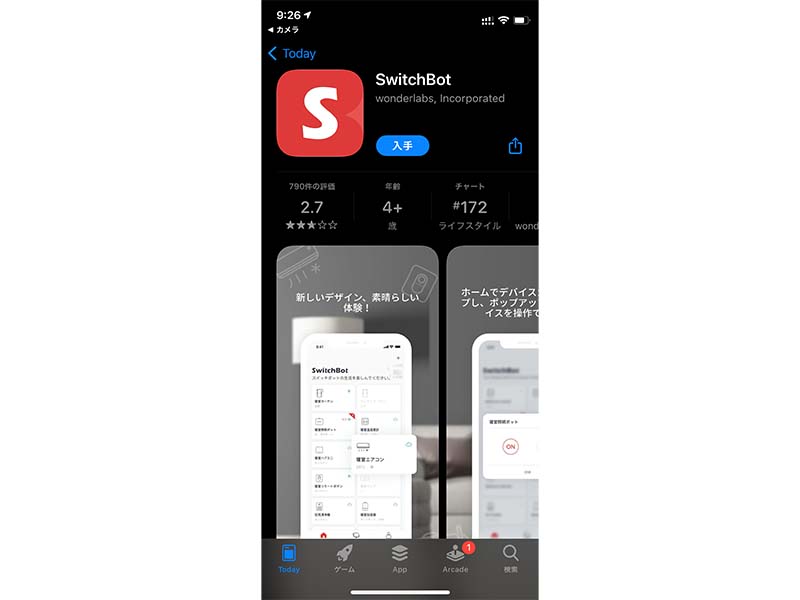
アプリをダウンロードしたら、デバイスの追加画面から、
SwitchBot Hub Miniを登録していく。
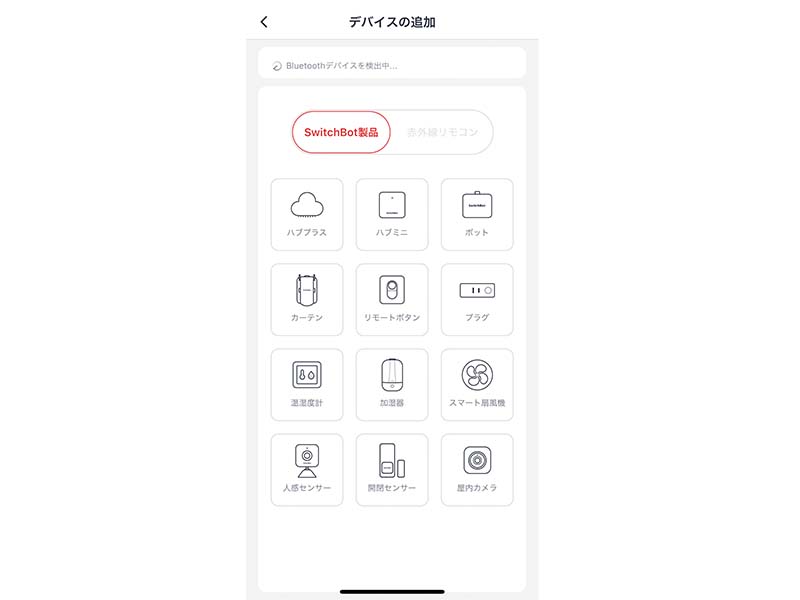
ここからWi-Fiの設定を行うだけで、簡単にSwitchBot Hub Miniを使えるようになる。
家電を操作できるようにリモコンを学習させてみた
SwitchBot Hub Miniには赤外線リモコンの学習機能がある。
これにより、持っている家電のリモコン操作をSwitchBot Hub Mini経由で、
スマートフォンから行うことができる。
試しにサーキュレーターのリモコンを学習させてみた。

電源のオン・オフについては特に設定を弄らずとも登録ができた。
これでスマートフォンからサーキュレーターを操作できるようになった。
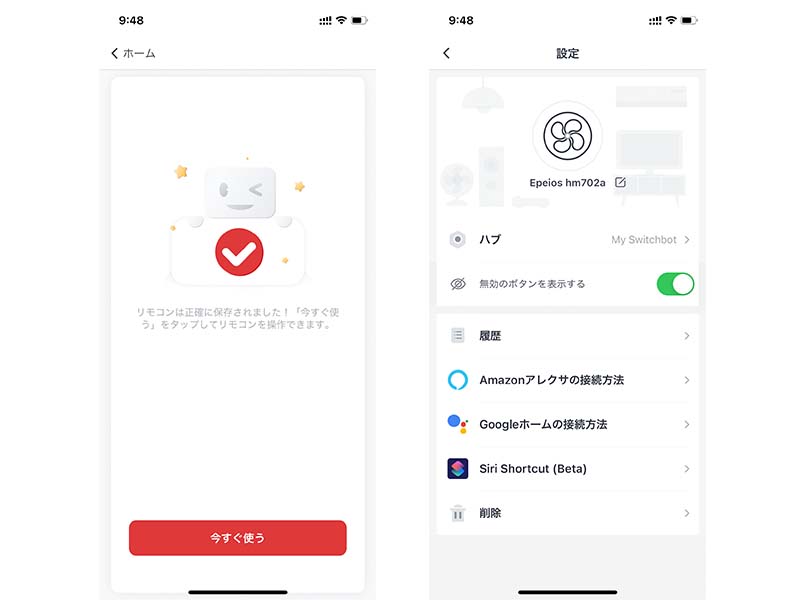
この容量で自宅にある家電の赤外線リモコンを学習させることで、
スマートフォン一つで様々な家電を制御できるようになる。
SwitchBot Hub Miniを起点にネットワークを構築
SwitchBot Hub Miniと他のSwitchBotデバイスを連携することで、
家の外からでも制御が可能となる。
スマートホーム化するなら、外からの制御もできた方が圧倒的に便利なので、
SwitchBotデバイスを使うなら、Hub Miniの購入は必須と言えるだろう。
SwitchBotを設定して使ってみた
ここからはSwitchBotデバイスを実際に使っていく。
まずは、物理ボタンを押してくれるSwitchBotだ。
まずは付属品の確認だ。

・SwitchBot本体
・クイックスタートガイド
・引き上げ用のフック
・予備の両面テープ
SwitchBot本体は非常にコンパクトで、手に収まるサイズ感だ。
背面に両面テープが装着されており、
ボタンを押したい機器に接着するかたちで使うことになる。

ボタン電池での稼働するので、ケーブル類の接続は不要だ。
CR2型リチウム電池を使用しており、約600日の稼働ができるとのこと。
早速、設定を進めていこう。
本体を稼働させるために、絶縁ビニールを引き抜く。

後は先述のスマートフォンアプリから、デバイスの追加と登録を行なっていく。
まずはお風呂のお湯を遠隔で張れるようにしたいので、
お風呂という登録名で設定していく。
設定が完了したら、SwitchBot本体をお風呂の給湯操作パネルに設置していく。
設置が完了したらスマートフォンアプリを開くと、
お風呂という名前で登録されたSwitchBotが表示されている。
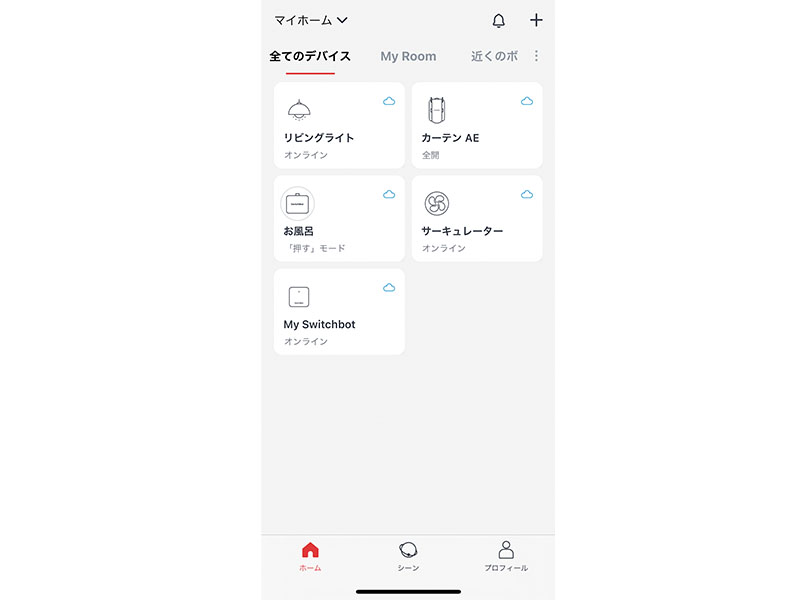
こちらをタップしてみよう。
SwitchBotに内蔵された棒が稼働して、給湯ボタンを押してくれる。
これでお風呂を掃除しておいて、栓をしめておけば、
外からでもお湯を張ることができるようになった。
同じ容量で、部屋の照明のボタンにも設置していこう。
僕の作業部屋の電気のスイッチは、古いタイプなので、
付属する引き上げ用のフックを使う必要がある。

こちらについても、アプリ上から該当のSwitchBotをタップすると。
部屋の照明を自動でつけてくれるようになった。
たったこれだけの設置と設定作業だけで、家電や照明を遠隔操作ができるようになる。
機器のボタンを物理的に押しているので、見た目はコミカルかもしれないが、
実用性については申し分ないと言えるだろう。
SwitchBotカーテンを設定して使ってみた
次にカーテンの開閉を自動化していこう。
使用するのはSwitchBotカーテンだ。
こちらの製品については、自室のカーテンレールの仕様に合わせて、
規格が適合する製品を選ぶ必要があるので注意して欲しい。
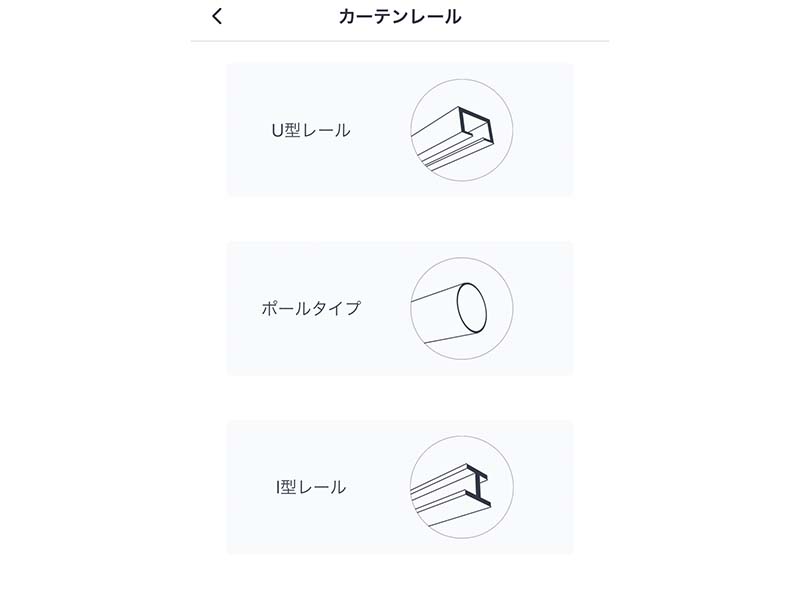
僕の部屋はカーテンレールがU型なので、該当するSwitchBotカーテンを用意した。

また、カーテンを2枚使っている場合は、SwitchBotカーテンも2台用意するといいだろう。
付属品については下記の通りだ。

・SwitchBotカーテン(2分割されている)
・クイックスタートガイド
・充電用のUSB-Cケーブル
・調整用クリップ
SwitchBotカーテンの本体を手に取ってみる。
思っていたよりも大きいという感想だ。
本体の側面にはボタンと、給電用のUSB-Cポートが搭載されている。
充電式なので、ケーブルの接続は不要となっている。
早速、設置していこう。
自室のカーテンレールはU字型なので、
レールの溝に沿って、SwitchBotカーテンの片側を差し込んでから横にひねる。

あとは挟み込むように、もう片方をはめこんでいく。

以上で設置は完了だ。

あとは、アプリ上から細かい設定を行なっていく。
カーテンを開けた時と閉めた時の位置を登録する。
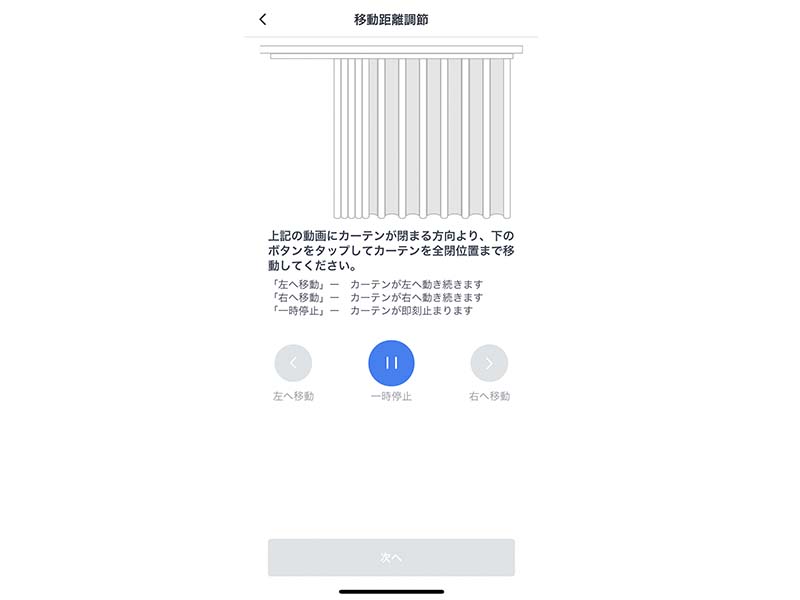
これだけで基本的な設定は完了なのだが、
今回はさらに便利に使うための設定を行なっていく。
アプリのシーン設定画面から、
SwitchBotカーテンを稼働させる時間帯を指定していく。
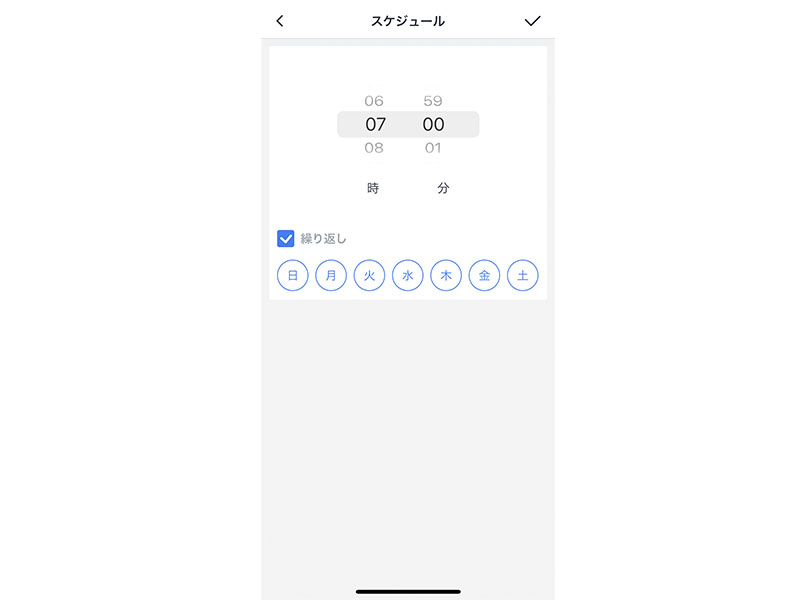
これにより、朝の何時にカーテンを開けるといったように、
時間指定で自動でカーテンを操作できるようになる。
毎朝の目覚めに合わせて、自動でカーテンが開き日を浴びることができる。
優雅なモーニングルーティーン環境を構築することが可能だ。
実際に自動でカーテンを閉めている映像がこちらだ。
SwitchBotのメリット
実際にSwitchBotデバイスを使用して、自宅のスマートホーム化を行なって感じた、
導入メリットについて紹介していこう。
設置が簡単かつ導入コストが低い
一番のメリットは導入のしやすさだろう。
新しくスマート家電を購入したり、家をリフォームをするのに比べて、
はるかに安価かつ簡単にスマートホーム環境を構築できる。
SwitchBotのスマートフォンアプリも、操作しやすく分かりやすい仕様なので、
設置と運用も簡単に行うことができる。
汎用性が高い
汎用性の高さもSwitchBotデバイスの魅力だ。
特にSwitchBotによる物理的なボタンのオン・オフについては、
利用範囲が広くて様々な可能性を感じる。
電源ボタンのついている、家電や電子機器類については、
装着してしまえば動かせるという汎用性の高さが大きな魅力だ。
音声コントロールにも対応している
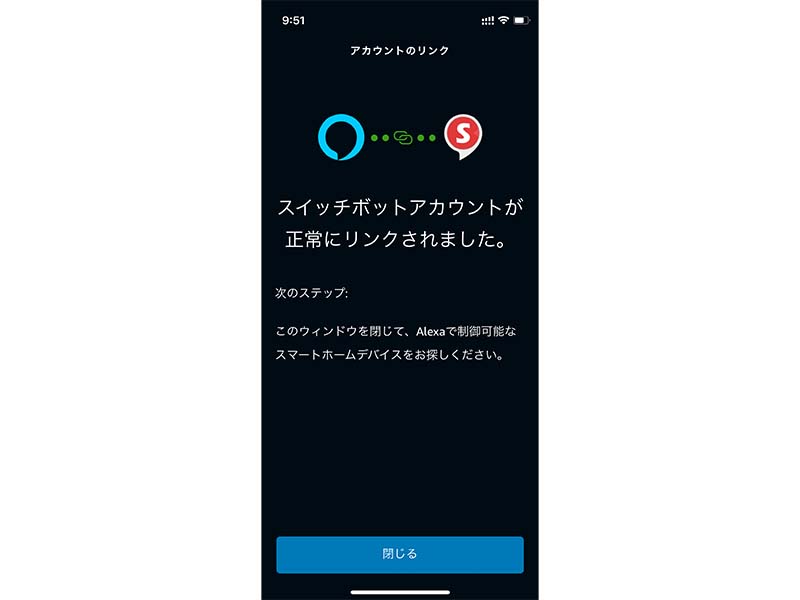
SwitchBotデバイスは、Amazonのアレクサ、Googleのアシスタントなどの、
スマートスピーカーと連携させることで、音声によるコントロールが可能となる。
これによりスマートフォンでアプリを開かなくても、音声での操作が可能となる。
僕の場合は、アレクサを連携しており、今回設置したSwitchBotデバイスの全てを、
音声でも操作できるようにしている。
これらの設定もアプリ上から簡単に行えるので、ぜひ活用してみて欲しい。
SwitchBotの気になる点
ここではSwitchBotデバイスを使用していて、気になった点について紹介する。
自宅の環境などによっては、問題にならない場合もあるので、
あくまで僕の自宅環境下での気になる点になっている。
両面テープでの設置は取り外しが大変
物理ボタン用のSwitchBotは、接着できさえすれば様々なデバイスや機器を操作できる。
一方で装着方法が両面テープなので、少し取り扱いに注意が必要だ。
両面テープの吸着力が強いので、外すのにけっこう苦労する。
部屋の照明ボタンに設置した、SwitchBotを取り外そとしたら、
ボタンカバーごと外れてしまった。
このようにつけ外しの利便性についてはある程度の許容が必要だ。
一度設置して取り外しすることがない人なら問題ないが、
頻繁に引っ越しするような人には気になる点かもしれない。
一応対策としては、両面テープの下に養生テープを引いてから設置するとよいかもしれない。
やや外れやすくはなるかもしれないが、取り外しの機会が多そうなら、この方法で設置するのが良さそうだ。
他のSwitchBotデバイスについては、設置面で特に不満はないので、物理ボタン用のSwitchBotを購入する人は留意しておくとよいだろう。
まとめ:自動化することで暮らしをアップデートできる製品

以上がSwitchBotを使用した、自宅のスマートホーム化の手順と、
実際に使用してみて感じた点だ。
SwitchBot自体の設定は非常に簡単なので、気軽にスマートホームを体験できるのは魅力的だ。
設定して、実際に自動で家電が動いているのをみると、ワクワクするし未来感を味わうことができた。
暮らしの効率化を計画しているなら、ぜひ導入をオススメしたい製品と言えるだろう。
また、SwitchBotデバイスについては、今回紹介したモノ以外にも様々な用途の製品が用意されている。
新しい製品も続々と開発されているので、より便利な暮らしの実現が期待できる。










